Dezactivarea unei alerte de securitate în Windows 7, Windows pentru administratorii de sistem
Când încercați să deschideți / rula tip de fișier exe, msi, liliac (sau alte tipuri de fișiere executabile) dintr-un folder local sau de rețea în Windows pot să apară de avertizare Open File - Security Warning (Deschidere fișier - Avertisment de securitate). Pentru a continua programul, utilizatorul trebuie să confirme manual începutul fișierului făcând clic pe Run (Executare). Acest comportament pentru Windows implică un anumit nivel de protecție de la lansarea unei fișiere executabile potențial periculoase obținute de pe Internet sau din alte surse nesigure.
În unele cazuri, atunci când pornirea / instalarea acestui software se realizează în fundal prin intermediul script-planificator, politica de grup. SCCM de locuri de muncă etc. acest lucru poate cauza probleme, deoarece O fereastră de avertizare nu apare în sesiunea utilizatorului. Prin urmare, lansarea unei astfel de cereri în ambalajul devine modul imposibil.
Reamintim, se pare ca o fereastra de avertizare. Deci, atunci când deschideți un fișier dintr-o fereastră de rețea dosar de avertizare arată astfel:
Deschideți File - Avertisment de securitate
Nu se poate verifica editorul. Doriți într-adevăr să rulați acest fișier?
Deschideți File - Avertisment de securitate
Editorul nu a putut fi verificată. Sunteți sigur că doriți să rulați acest software?
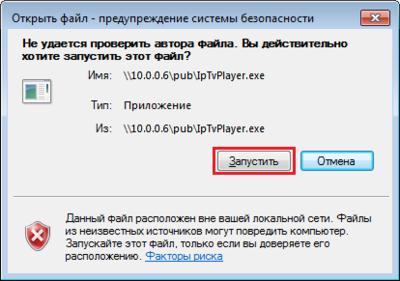
Deschideți File - Avertisment de securitate
Doriți TIO rulați acest fișier?
Deschideți File - Avertisment de securitate
Rulați acest fișier?
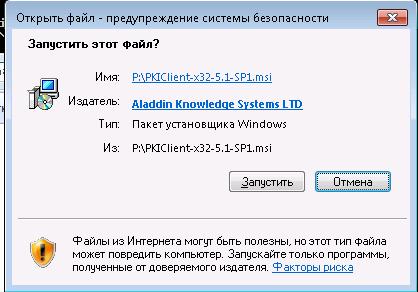
Important. Dezactivarea acestei ferestre de avertizare sistem de securitate pentru Windows reduce nivelul de protecție a computerului și crește riscul de contaminare a sistemului.
Va oferim mai multe opțiuni de pe fereastra. Selectați corespunzător, în funcție de soluțiile dorite (în unele cazuri, este necesar să se combine soluțiile propuse).
Atunci când începe o aplicație locală, descărcat de pe Internet
fișiere executabile descărcate de pe Internet marcate automat ca potențial periculoase (descărcate din surse nesigure). Pus în aplicare această funcționalitate prin intermediul unui flux alternativ de fișiere NTFS (pentru simplitate, vom presupune că aceasta este o marcă fișier special), care este atribuit în mod automat fișierele descărcate (a se vedea modul în care Windows determină că fișierul este descărcat de pe Internet). Pentru a elimina eticheta, aveți nevoie pentru a debloca această aplicație. Pentru a face acest lucru:
- Deschideți proprietățile fișierului executabil
- Și pe fila General (General), faceți clic pe Deblochează (Deblocați). Am primit un fișier de pe Internet se va da un avertisment
Atenție: Acest fișier a fost obținut de la un alt computer, și poate au fost blocate în scopul de a proteja calculatorul. (Acest fișier a venit de la un alt computer și poate fi blocat pentru a ajuta la protejarea acestui calculator)
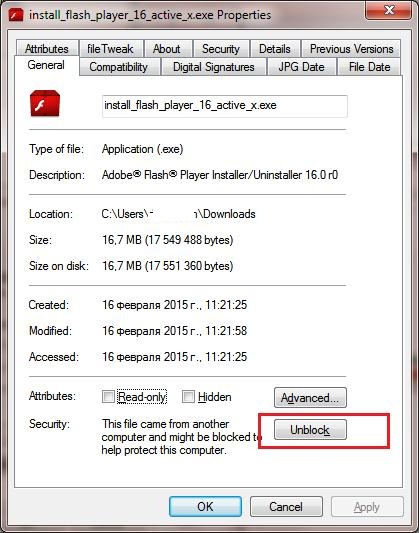
Odată ce fișierul a fost deblocat, acesta va fi rulat fără o fereastră de avertizare (eticheta va fi eliminate).
Trick. Eticheta nu se atribuie în mod automat fișierele, puteți salva fișierul pe disc formatat în sistemul FAT32, exFAT. Pe aceste sisteme de fișiere, NTFS fluxuri alternative nu funcționează.
Când executați aplicația dintr-un director de rețea
- Du-te la Control Panel -> Internet Options (Opțiunea Internet)
- Fila de securitate (Securitate)
- Deschideți Intranet local (Intranet local) -> Nodurile (uri) -> Advanced (Avansat)
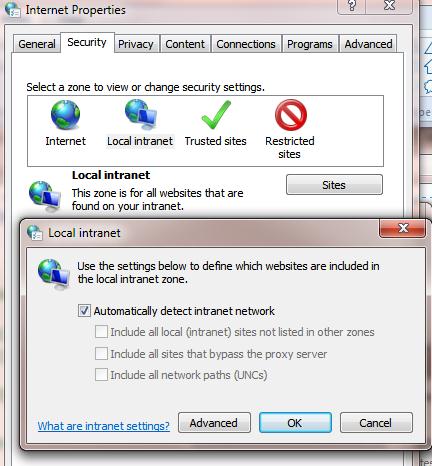
Consiliul. Aceste setări sunt stocate în ramura de registru HKEY_CURRENT_USER \ Software \ Microsoft \ Windows \ CurrentVersion \ Internet Settings \ ZoneMap \ Domenii.
Același lucru se poate face printr-un GPO, aceasta trebuie să includă politica Compute Configuration-> Administrative Templates-> Ferestre Componente-> Internet Explorer -> Internet Control Panel -> Securitate Pagina -> Site-ul pentru Zona Lista Atribuire (Lista de misiuni zona de securitate pentru web -site). Specificarea setărilor sale, lista de servere de încredere în formatul
- numele de server (în fișierul formă: // server_name, \\ nume_server, nume_server sau IP)
- numărul zonei (1 - Pentru Intranet local)
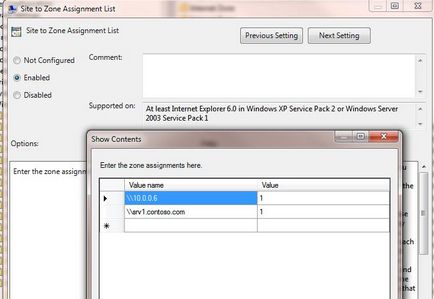
Dezactivarea unui avertisment pentru anumite tipuri de fișiere prin intermediul politicilor gruppovyk
Dacă ne apropiem de problema într-o mai radicală (și mai puțin sigure), este posibil să dezactivați complet avertismentul prin intermediul politicii de grup.
Utilizator Configuration-> Templates- administrativ> Ferestre Componente-> Atașamentul Manager.
- Activați politica de eliminare din zona investițiilor de origine informații (nu păstrează informații referitoare la zona în fișiere atașate). Toate fișierele descărcate vor rula fără confirmare pe toate computerele.
- Porniți pe lista de excludere de politică pentru tipurile de fișiere cu risc scăzut (lista de includere pentru tipuri de fișiere mici), specificați setările din lista de extensii de fișiere adecvate, de exemplu. exe; vbs; .msi. Sistemul va ignora etichetele de pe fișiere cu aceste extensii, și să le executați fără confirmare.
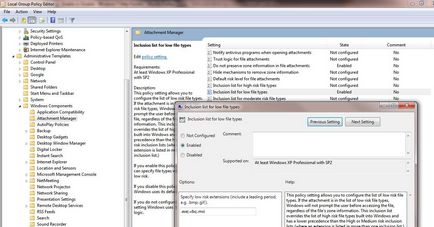
Salvați politica și se aplică clienților, urmați-le pe comanda gpupdate / forța
- Configurarea port forwarding pentru Windows
- Cum de a ascunde serviciu Windows de către utilizatori
- Windows nu atribuie scrisori de la drive-uri externe, și o unitate flash USB
- Cum de a elimina actualizarea pentru Windows 7/8
- Eroare 0x0000007E conectarea imprimantei HP pe Windows 7 x64
File de recuperare după infecție criptograf de instantanee VSS
Problema unei căutări infinit pentru actualizări în Windows 7
Microsoft a restricționat Windows 7 performanță și 8.1 de pe PC-ul cu noile procesoare
agent și configurare Windows Server Update Services Actualizare Reset
Windows nu atribuie scrisori de la drive-uri externe, și o unitate flash USB
Consumul ridicat de memorie și de proces de servicii de Svchost.exe wuauserv
Rezoluție: 1346 x 733 49 interogări. 0,688 sec 24.13 MB
MAXCACHE: 0.26MB / 0.00105 sec